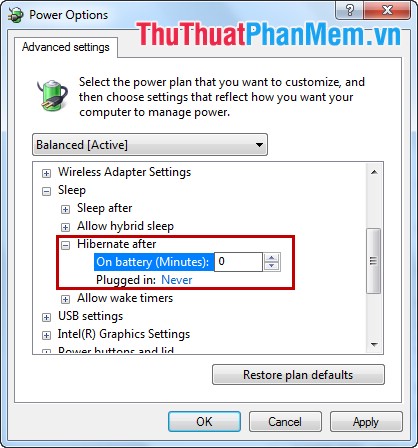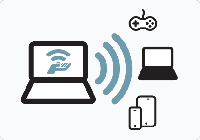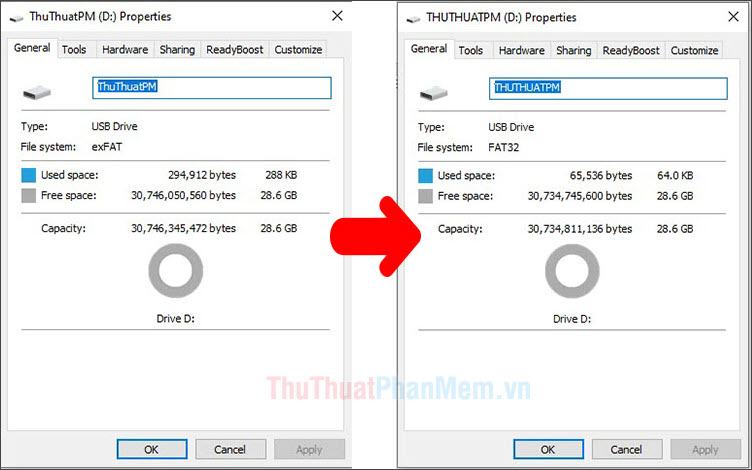Chế độ Safe Mode là gì? Khi nào cần dùng chế độ Safe Mode
Nếu như các bạn đã và đang sử dụng hệ điều hành Windows thì ít nhất các bạn cũng đã từng nghe tới Safe Mode. Nhưng liệu các bạn có biết gì về Safe Mode hay không? Nó dùng để làm gì và hoạt động ra sao trên Windows. Trong bài viết này, Thủ thuật phần mềm sẽ cùng các bạn tìm hiểu về Safe Mode và các tính năng hữu ích của chúng.

Mục lục nội dung
1. Safe Mode là gì?
Safe Mode là một thuật ngữ Tiếng Anh khi dịch ra tiếng Việt là Chế độ An toàn, đây là một chế độ có trên cả điện thoại, máy tính, các sản phẩm công nghệ thông minh chứ không chỉ riêng trên Windows. Chế độ Safe Mode được các nhà phát triển xây dựng ra với mục đích chính là khắc phục lỗi và xử lý những sự cố ngoài ý muốn trên hệ điều hành của họ. Chế độ Safe Mode được lập trình với các thiết lập hết sức cơ bản và mặc định của hệ thống như: Chỉ có Driver cần thiết hoạt động, các ứng dụng cài đặt sẽ bị thoát, chỉ có ứng dụng mặc định trên hệ thống.
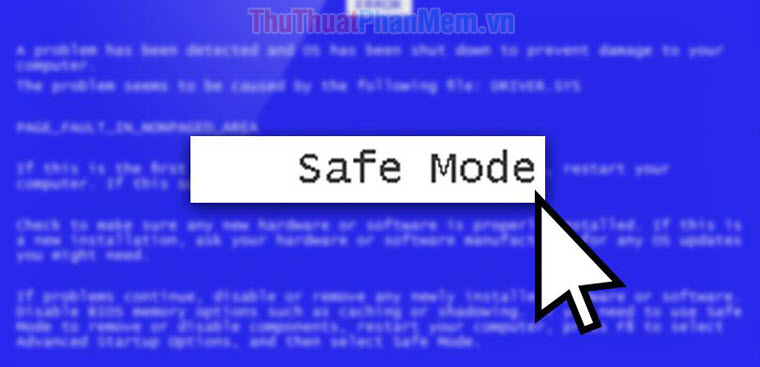
Khi các bạn truy cập Safe Mode, hệ thống sẽ không dùng hết các Driver sẵn có, nó chỉ sử dụng chế độ card màn hình VGA có sẵn (16 màu, độ phân giải thấp 800x600 pixel). Mục đích của Safe Mode đó chính là tối giản hết sức có thể để người sử dụng có thể nhanh chóng tìm ra nguyên nhân lỗi và khắc phục chúng nhanh nhất có thể. Việc loại bỏ đi những phần mềm thứ 3 sẽ bớt gây lỗi khi vào Safe Mode và loại trừ đi các nguyên nhân gây lỗi cho người sử dụng. Chính vì điều đó, khi vào Safe Mode các bạn sẽ thấy giao diện, tính năng không thể nào đơn giản hơn.
Safe Mode có rất nhiều cách hoạt động khác nhau, nó có thể tự động mở khi nó cảm thấy hệ điều hành Windows các bạn đang sử dụng có gì đó bất ổn như: Virus, lỗi phần mềm, lỗi Driver hoặc các lỗi khác liên quan đến hệ điều hành. Khi Safe Mode được mở thì các bạn có thể tra cứu được nguyên nhân mà khắc phục chúng để có thể trở lại Windows một cách bình thường và ổn định. Ngoài ra, người dùng cũng có thể chủ động mở Safe Mode khi họ cảm thấy cần thiết như: cần sửa lỗi, xóa ứng dụng.
2. Vì sao Safe Mode lại thường được sử dụng để sửa lỗi?
Như bên trên Thủ thuật phần mềm đã giải thích, Safe Mode là một chế độ tối giản hết sức có thể từ phiên bản hệ điều hành gốc. Chính vì điều đó mà các mã độc, các lỗi hệ điều hành, lỗi drive sẽ không thể gây lỗi được trong chế độ Safe Mode. Chế độ Safe Mode sẽ là vị "cứu tinh" mỗi khi máy tính của các bạn gặp vấn đề về phần mềm.
3. Khi nào cần dùng chế độ Safe Mode?
Quét Malware/ Virus/ mã độc: Khi vào chế độ Safe Mode thì những thứ không cần thiết đã được loại bỏ nên Virus/ mã độc sẽ không thể nào chạy ngầm được trong Windows nên các phần mềm diệt Virus sẽ dễ dàng quét ra chúng và xóa chúng đi. Trên Windows thì Virus/ mã độc chạy ngầm khiến cho chúng ta không thể xóa hay làm gì được chúng vì sẽ liên tục báo lỗi.
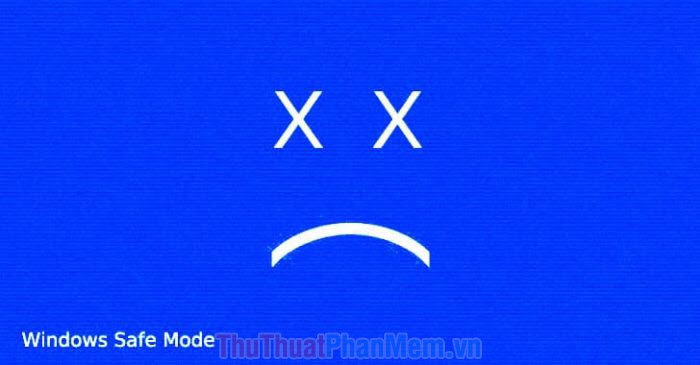
Chạy System Restore: Vì một lý do nào đó mà các bạn không biết khiến cho hệ điều hành Windows của các bạn không còn ổn định thì các bạn có thể dùng System Restore trong Safe Mode. System Restore sẽ sử dụng những bản Backup dữ liệu hệ thống trước đây mà nó tự Backup để đưa máy tính của cac bạn trở về trạng thái gần đây nhất (dựa vào bản Backup nó ghi được). Chạy chế độ System Restore trên Safe Mode sẽ hiệu quả hơn vì đây là nền hệ điều hành sạch không có sự can thiệp của phần mềm thứ 3.
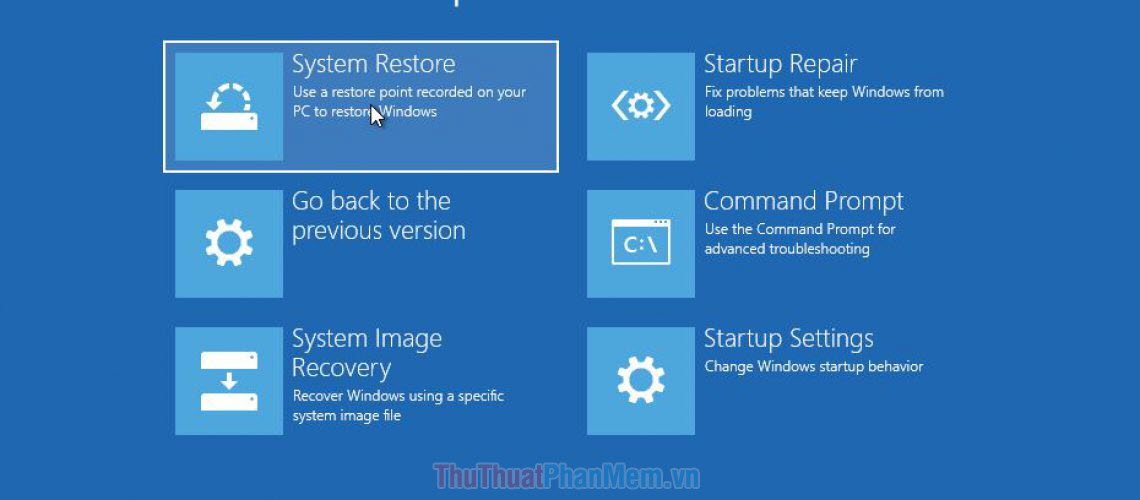
Gỡ phần mềm triệt để: Trên hệ điều hành Windows thì các phần mềm vẫn hoạt động cho đến khi các bạn gỡ chúng xong, điều này khiến cho nó vẫn không được triệt để và sạch. Trên Safe Mode các bạn gỡ phần mềm trong Control Panel sẽ sạch và triệt để hơn nhiều lần.
Ví dụ điển hình: Nếu ai đã từng cài Avast Free Antivirus thì chắc hẳn sẽ rất bực mình với việc gỡ ứng dụng. Để gỡ được Avast thì buộc các bạn phải vào Safe Mode với có thể gỡ được!
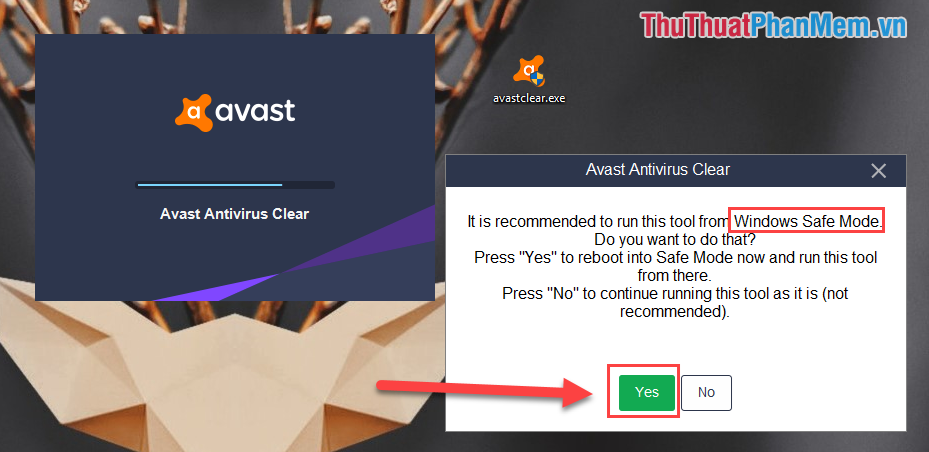
Gỡ Driver lỗi: Các Driver trên máy lỗi sẽ khiến các bạn không thể vào được Windows và việc của các bạn bây giờ là vào Safe Mode để tìm ra Driver lỗi. Gỡ Driver lỗi hoặc cập nhật chúng sẽ là cách giải quyết tốt nhất trong vấn đề này.

Tuy nhiên, để tận dụng tối đa được SafeMode thì yêu cầu người sử dụng cần có kỹ năng cơ bản về máy tính Windows. Nếu bạn đã có quá nhiều giờ "chôn chân" trong Safe Mode mà không giải quyết được vấn đề cần thiết thì có lẽ các bạn nên cài lại Windows sẽ nhanh hơn và hiệu quả hơn.
Trong bài viết này, Thủ thuật phần mềm đã cùng các bạn tìm hiểu về Safe Mode và các tính năng của chúng. Chúc các bạn một ngày vui vẻ!